Instrukcje usuwania złośliwego oprogramowania Amnesia typu stealer
![]() Napisany przez Tomasa Meskauskasa,
Napisany przez Tomasa Meskauskasa,
Jakim rodzajem złośliwego oprogramowania jest Amnesia?
Amnesia to nazwa złośliwego programu. Istnieją dwa warianty tego złośliwego oprogramowania - dla systemów operacyjnych Windows i Android. Program ma na celu wydobywanie różnych rodzajów wrażliwych danych z zainfekowanych maszyn - dlatego jest klasyfikowany jako kradzież.
Jednak Amnesia wykazuje również możliwości RAT (trojana zdalnego dostępu), umożliwiając atakującym bezpośrednią kontrolę nad urządzeniami ofiar. Ponadto program działa jako keylogger, cryptominer i clipper.
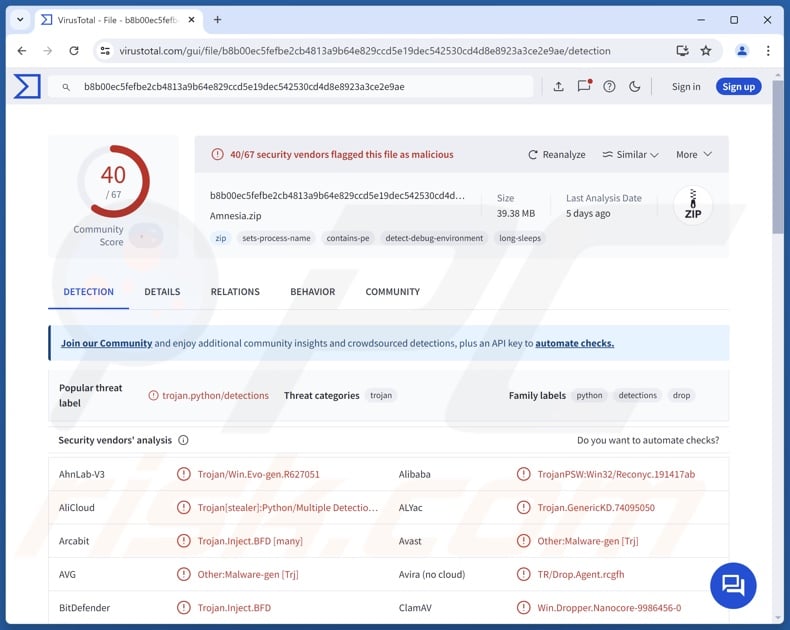
Przegląd złośliwego oprogramowania Amnesia
Według materiałów promocyjnych Amnesia jest wielofunkcyjnym złośliwym programem. Posiada on funkcje zapobiegające wykrywaniu, w tym wykrywanie po uruchomieniu na maszynach wirtualnych, wyłączanie Microsoft Defender Antivirus i unikanie innych programów antywirusowych.
Amnesia wykorzystuje mechanizmy zapewniające trwałość, takie jak automatyczne uruchamianie się po ponownym uruchomieniu systemu. Po udanej infiltracji program ten rozpoczyna swoje działanie od zebrania odpowiednich danych urządzenia.
Jako złodziej, Amnesia gromadzi różne wrażliwe informacje. Z kilku najpopularniejszych przeglądarek może wyodrębnić historię przeglądania, pliki cookie, autouzupełnianie (nazwy użytkownika itp.), zapisane hasła, zapisane numery kart kredytowych/debetowych itp.
Złośliwe oprogramowanie atakuje sesje i inne dane związane z platformami/oprogramowaniem związanym z grami, w tym Battle.net, Epic Games, Growtopia, Minecraft, PlayStation, Riot, Roblox, Steam, Uplay, Xbox itp. Kradnący zbiera również hasła do sieci Wi-Fi.
Wśród celów Amnesii znajdują się również komunikatory, np. Discord (w tym tokeny i zastrzyki), Telegram i WhatsApp. Ponadto program stara się wykraść portfele kryptowalut - Atomic, Binance, Coinbase, Exodus, MetaMask, Trust i wiele innych.
Amnesia ma również pewne funkcje szpiegowskie, w szczególności - wykonywanie zrzutów ekranu pulpitu i migawek za pośrednictwem kamer urządzenia. Działa jako przechwytywacz plików, co oznacza, że złośliwe oprogramowanie może eksfiltrować (pobierać) pliki systemowe i osobiste.
Jak wspomniano we wstępie, Amnesia może działać jako RAT (trojan zdalnego dostępu). Trojany te umożliwiają atakującym uzyskanie zdalnego dostępu/kontroli nad zaatakowanymi systemami.
Ponieważ stealer może działać jako keylogger, umożliwia mu to rejestrowanie naciśnięć klawiszy (wpisywanych informacji). Inną funkcją tego złośliwego oprogramowania jest kopanie kryptowalut, tj. nadużywanie zasobów systemowych do generowania kryptowalut. Amnesia może wydobywać kryptowaluty Monero (XMR) i Ethereum Classic (ETC).
Co więcej, program ten może działać jako clipper - zastępując adresy kryptowalut skopiowane do schowka (bufor kopiuj-wklej) w celu przekierowania transakcji wychodzących.
Podsumowując, obecność oprogramowania takiego jak Amnesia na urządzeniach może skutkować utratą danych i uszkodzeniem sprzętu (z powodu kopania kryptowalut), poważnymi problemami z prywatnością, stratami finansowymi i kradzieżą tożsamości.
| Nazwa | Amnesia malware |
| Typ zagrożenia | Trojan, RAT (trojan zdalnego dostępu), złodziej, wirus wykradający hasła, oprogramowanie szpiegujące, grabber, clipper, górnik kryptowalut (cryptominer). |
| Nazwy wykrywania (Windows) | Avast (Other:Malware-gen [Trj]), Combo Cleaner (Trojan.Inject.BFD), ESET-NOD32 (Wiele wykryć), Kaspersky (Trojan.Win32.Reconyc.pqzf), Sophos (Mal/Generic-S), Pełna lista wykryć (VirusTotal) |
| Nazwy wykryć (Android) | Avast (Win64:Malware-gen), Combo Cleaner (Trojan.GenericKD.74095050), ESET-NOD32 (Wiele wykryć), Kaspersky (HEUR:Trojan-Spy.AndroidOS.FakeApp.cq), Sophos (Mal/Generic-S), Pełna lista wykryć (VirusTotal). |
| Objawy | Trojany są zaprojektowane tak, aby ukradkiem infiltrować komputer ofiary i pozostawać cichym, a zatem żadne szczególne objawy nie są wyraźnie widoczne na zainfekowanym komputerze. |
| Metody dystrybucji | Zainfekowane załączniki wiadomości e-mail, złośliwe reklamy online, inżynieria społeczna, "pęknięcia" oprogramowania. |
| Szkody | Kradzież haseł i informacji bankowych, kradzież tożsamości, dodanie komputera ofiary do botnetu. |
| Usuwanie malware (Windows) | Aby usunąć możliwe infekcje malware, przeskanuj komputer profesjonalnym oprogramowaniem antywirusowym. Nasi analitycy bezpieczeństwa zalecają korzystanie z Combo Cleaner. |
Przykłady złośliwego oprogramowania typu stealer
Pisaliśmy o niezliczonych złośliwych programach; BlackNote, Crystal, Vilsa, Can, Flesh i Ailurophile to tylko niektóre z naszych najnowszych artykułów na temat złodziei.
Złośliwe oprogramowanie wykradające dane może być ukierunkowane na szeroki zakres informacji lub tylko na określone szczegóły. Możliwości te są powszechne w różnych typach złośliwego oprogramowania, a programy wykradające dane są często używane w połączeniu z innymi złośliwymi programami.
Niezależnie jednak od sposobu działania złośliwego oprogramowania - jego obecność w systemie zagraża integralności urządzenia i bezpieczeństwu użytkownika. Dlatego najważniejsze jest, aby wyeliminować wszystkie zagrożenia natychmiast po ich wykryciu.
Jak Amnesia przeniknęła do mojego komputera?
W chwili pisania tego tekstu twórcy Amnesii promują tego złodzieja online. W związku z tym sposób jego dystrybucji zależy od cyberprzestępców, którzy go używają (tj. techniki rozprzestrzeniania/infekcji mogą się różnić w zależności od ataku). Ogólnie rzecz biorąc, złośliwe oprogramowanie rozprzestrzenia się poprzez phishing i inżynierię społeczną.
Złośliwe programy są zwykle ukryte lub dołączone do zwykłego oprogramowania/plików multimedialnych. Występują w różnych formatach, np. archiwów (ZIP, RAR itp.), plików wykonywalnych (.exe, .run itp.), dokumentów (Microsoft Office, Microsoft OneNote, PDF itp.), JavaScript itp. Samo otwarcie zainfekowanego pliku może wystarczyć do zainicjowania pobierania/instalacji złośliwego oprogramowania.
Rozpowszechnione metody dystrybucji złośliwego oprogramowania obejmują: pobieranie drive-by (ukradkowe/zwodnicze), trojany typu backdoor/loader, złośliwe załączniki lub linki w wiadomościach e-mail/spamie, oszustwa internetowe, podejrzane kanały pobierania (np. witryny z freeware i stron trzecich, sieci udostępniania Peer-to-Peer itp.), nielegalne narzędzia do aktywacji oprogramowania ("cracks"), pirackie treści i fałszywe aktualizacje.
Niektóre złośliwe programy mogą rozprzestrzeniać się samodzielnie za pośrednictwem sieci lokalnych i wymiennych urządzeń pamięci masowej (np. pamięci flash USB, zewnętrznych dysków twardych itp.).
Jak uniknąć instalacji złośliwego oprogramowania?
Zalecamy pobieranie wyłącznie z oficjalnych i godnych zaufania źródeł. Ponadto wszystkie programy muszą być aktywowane i aktualizowane przy użyciu legalnych funkcji/narzędzi, ponieważ te pobrane od stron trzecich mogą zawierać złośliwe oprogramowanie.
Innym zaleceniem jest zachowanie ostrożności podczas przeglądania, ponieważ fałszywe i złośliwe treści online zwykle wydają się autentyczne i nieszkodliwe. Do przychodzących e-maili i innych wiadomości należy podchodzić ostrożnie. Nie wolno otwierać załączników ani linków znajdujących się w podejrzanych wiadomościach, ponieważ mogą być one niebezpieczne.
Musimy podkreślić znaczenie posiadania niezawodnego i aktualnego programu antywirusowego. Oprogramowanie zabezpieczające musi być używane do regularnego skanowania systemu i usuwania wykrytych zagrożeń i problemów. Jeśli uważasz, że twój komputer jest już zainfekowany, zalecamy uruchomienie skanowania za pomocą Combo Cleaner, aby automatycznie wyeliminować infiltrowane złośliwe oprogramowanie.
Zrzut ekranu złośliwego oprogramowania Amnesia promowanego online:
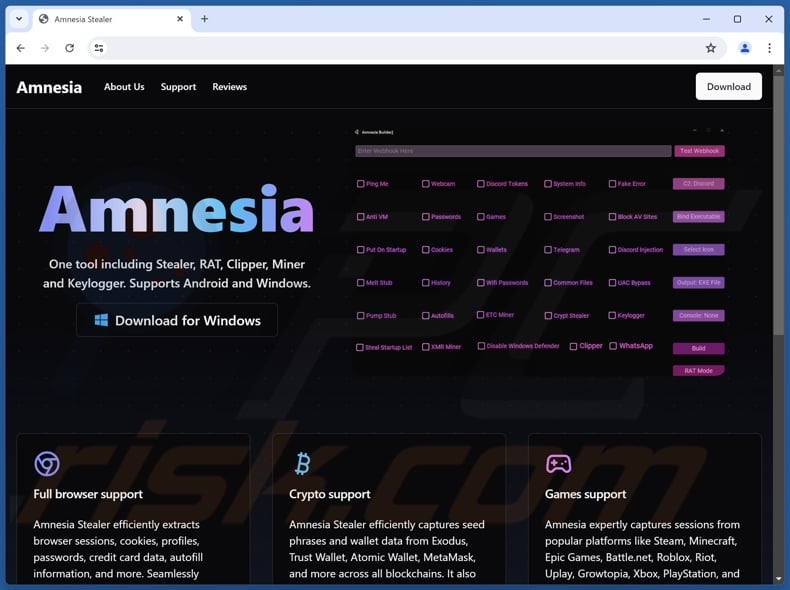
Natychmiastowe automatyczne usunięcie malware:
Ręczne usuwanie zagrożenia może być długim i skomplikowanym procesem, który wymaga zaawansowanych umiejętności obsługi komputera. Combo Cleaner to profesjonalne narzędzie do automatycznego usuwania malware, które jest zalecane do pozbycia się złośliwego oprogramowania. Pobierz je, klikając poniższy przycisk:
▼ POBIERZ Combo Cleaner
Bezpłatny skaner sprawdza, czy twój komputer został zainfekowany. Aby korzystać z w pełni funkcjonalnego produktu, musisz kupić licencję na Combo Cleaner. Dostępny jest 7-dniowy bezpłatny okres próbny. Combo Cleaner jest własnością i jest zarządzane przez Rcs Lt, spółkę macierzystą PCRisk. Przeczytaj więcej. Pobierając jakiekolwiek oprogramowanie wyszczególnione na tej stronie zgadzasz się z naszą Polityką prywatności oraz Regulaminem.
Szybkie menu:
- Czym jest amnezja?
- KROK 1. Ręczne usuwanie złośliwego oprogramowania Amnesia.
- KROK 2. Sprawdź, czy komputer jest czysty.
Jak ręcznie usunąć złośliwe oprogramowanie?
Ręczne usuwanie złośliwego oprogramowania jest skomplikowanym zadaniem - zwykle najlepiej jest pozwolić programom antywirusowym lub anty-malware zrobić to automatycznie. Do usunięcia tego złośliwego oprogramowania zalecamy użycie Combo Cleaner.
Jeśli chcesz usunąć złośliwe oprogramowanie ręcznie, pierwszym krokiem jest zidentyfikowanie nazwy złośliwego oprogramowania, które próbujesz usunąć. Oto przykład podejrzanego programu działającego na komputerze użytkownika:

Jeśli sprawdziłeś listę programów uruchomionych na komputerze, na przykład za pomocą menedżera zadań , i zidentyfikowałeś program, który wygląda podejrzanie, powinieneś kontynuować te kroki:
 Pobierz program o nazwie Autoruns. Program ten pokazuje automatycznie uruchamiane aplikacje, rejestr i lokalizacje systemu plików:
Pobierz program o nazwie Autoruns. Program ten pokazuje automatycznie uruchamiane aplikacje, rejestr i lokalizacje systemu plików:

 Uruchom ponownie komputer w trybie awaryjnym:
Uruchom ponownie komputer w trybie awaryjnym:
Użytkownicy systemów Windows XP i Windows 7: Uruchom komputer w trybie awaryjnym. Kliknij Start, kliknij Zamknij, kliknij Uruchom ponownie, kliknij OK. Podczas procesu uruchamiania komputera naciśnij kilkakrotnie klawisz F8 na klawiaturze, aż zobaczysz menu Opcji zaawansowanych systemu Windows, a następnie wybierz z listy Tryb awaryjny z obsługą sieci.

Film pokazujący, jak uruchomić system Windows 7 w "Trybie awaryjnym z obsługą sieci":
.
Użytkownicy systemu Windows 8: Uruchom system Windows 8 w trybie awaryjnym z obsługą sieci - przejdź do ekranu startowego systemu Windows 8, wpisz Zaawansowane, w wynikach wyszukiwania wybierz Ustawienia. Kliknij Zaawansowane opcje uruchamiania, w otwartym oknie "Ogólne ustawienia komputera" wybierz Zaawansowane uruchamianie.
Kliknij przycisk "Uruchom ponownie". Komputer uruchomi się ponownie i przejdzie do menu "Zaawansowane opcje uruchamiania". Kliknij przycisk "Rozwiązywanie problemów", a następnie kliknij przycisk "Opcje zaawansowane". Na ekranie opcji zaawansowanych kliknij "Ustawienia uruchamiania".
Kliknij przycisk "Uruchom ponownie". Komputer uruchomi się ponownie na ekranie ustawień startowych. Naciśnij klawisz F5, aby uruchomić system w trybie awaryjnym z obsługą sieci.

Film pokazujący, jak uruchomić system Windows 8 w "Trybie awaryjnym z obsługą sieci":
Użytkownicy systemu Windows 10: Kliknij logo Windows i wybierz ikonę zasilania. W otwartym menu kliknij "Uruchom ponownie", przytrzymując przycisk "Shift" na klawiaturze. W oknie "wybierz opcję" kliknij "Rozwiązywanie problemów", a następnie wybierz "Opcje zaawansowane".
W menu opcji zaawansowanych wybierz "Ustawienia uruchamiania" i kliknij przycisk "Uruchom ponownie". W następnym oknie należy kliknąć przycisk "F5" na klawiaturze. Spowoduje to ponowne uruchomienie systemu operacyjnego w trybie awaryjnym z obsługą sieci.

Film pokazujący, jak uruchomić system Windows 10 w "Trybie awaryjnym z obsługą sieci":
 Rozpakuj pobrane archiwum i uruchom plik Autoruns.exe.
Rozpakuj pobrane archiwum i uruchom plik Autoruns.exe.

 W aplikacji Autoruns kliknij "Opcje" u góry i odznacz opcje "Ukryj puste lokalizacje" i "Ukryj wpisy systemu Windows". Po zakończeniu tej procedury kliknij ikonę "Odśwież".
W aplikacji Autoruns kliknij "Opcje" u góry i odznacz opcje "Ukryj puste lokalizacje" i "Ukryj wpisy systemu Windows". Po zakończeniu tej procedury kliknij ikonę "Odśwież".

 Sprawdź listę dostarczoną przez aplikację Autoruns i zlokalizuj plik złośliwego oprogramowania, który chcesz wyeliminować.
Sprawdź listę dostarczoną przez aplikację Autoruns i zlokalizuj plik złośliwego oprogramowania, który chcesz wyeliminować.
Powinieneś zapisać jego pełną ścieżkę i nazwę. Należy pamiętać, że niektóre złośliwe oprogramowanie ukrywa nazwy procesów pod legalnymi nazwami procesów systemu Windows. Na tym etapie bardzo ważne jest, aby unikać usuwania plików systemowych. Po zlokalizowaniu podejrzanego programu, który chcesz usunąć, kliknij prawym przyciskiem myszy nad jego nazwą i wybierz "Usuń".

Po usunięciu złośliwego oprogramowania za pomocą aplikacji Autoruns (gwarantuje to, że złośliwe oprogramowanie nie uruchomi się automatycznie przy następnym uruchomieniu systemu), należy wyszukać nazwę złośliwego oprogramowania na komputerze. Pamiętaj, aby włączyć ukryte pliki i foldery przed kontynuowaniem. Jeśli znajdziesz nazwę pliku złośliwego oprogramowania, usuń go.

Uruchom ponownie komputer w trybie normalnym. Wykonanie tych kroków powinno usunąć złośliwe oprogramowanie z komputera. Należy pamiętać, że ręczne usuwanie zagrożeń wymaga zaawansowanych umiejętności obsługi komputera. Jeśli nie masz takich umiejętności, pozostaw usuwanie złośliwego oprogramowania programom antywirusowym i anty-malware.
Te kroki mogą nie zadziałać w przypadku zaawansowanych infekcji złośliwym oprogramowaniem. Jak zawsze najlepiej jest zapobiegać infekcjom, niż później próbować usunąć złośliwe oprogramowanie. Aby zapewnić bezpieczeństwo komputera, należy instalować najnowsze aktualizacje systemu operacyjnego i korzystać z oprogramowania antywirusowego. Aby upewnić się, że komputer jest wolny od infekcji złośliwym oprogramowaniem, zalecamy przeskanowanie go za pomocą Combo Cleaner.
Często zadawane pytania (FAQ)
Mój komputer jest zainfekowany złośliwym oprogramowaniem Amnesia, czy powinienem sformatować urządzenie pamięci masowej, aby się go pozbyć?
Większość złośliwych programów można usunąć bez konieczności formatowania.
Jakie są największe problemy, które może powodować złośliwe oprogramowanie Amnesia?
Złośliwe oprogramowanie może stanowić wiele poważnych zagrożeń, w zależności od jego możliwości i celów atakujących. Amnesia ma wiele funkcji; może działać jako kradnący dane, przechwytujący pliki, RAT (umożliwiający zdalną kontrolę nad urządzeniami), kryptominer (generujący kryptowalutę poprzez nadużywanie zasobów systemowych) i clipper (zastępujący zawartość schowka w celu przekierowania transakcji kryptowalutowych). Infekcje tego rodzaju mogą skutkować poważnymi problemami z prywatnością, utratą danych, uszkodzeniem sprzętu, stratami finansowymi i kradzieżą tożsamości.
Jaki jest cel złośliwego oprogramowania Amnesia?
Złośliwe oprogramowanie jest wykorzystywane głównie w celach zarobkowych. Jednak cyberprzestępcy mogą również wykorzystywać je do rozrywki, prowadzenia osobistych zemst, zakłócania procesów (np. stron internetowych, usług, firm itp.), angażowania się w haktywizm i przeprowadzania ataków motywowanych politycznie/geopolitycznie.
W jaki sposób złośliwe oprogramowanie Amnesia przeniknęło do mojego komputera?
Złośliwe oprogramowanie rozprzestrzenia się głównie za pośrednictwem trojanów, pobierania drive-by, niewiarygodnych źródeł pobierania (np. witryn z freeware i stron trzecich, sieci udostępniania P2P itp.), spamu, oszustw internetowych, złośliwych reklam, pirackiego oprogramowania/mediów, nielegalnych narzędzi aktywacyjnych ("cracków") i fałszywych aktualizacji. Ponadto niektóre złośliwe programy mogą rozprzestrzeniać się samodzielnie za pośrednictwem sieci lokalnych i wymiennych urządzeń pamięci masowej.
Czy Combo Cleaner ochroni mnie przed złośliwym oprogramowaniem?
Tak, Combo Cleaner może wykryć i usunąć praktycznie wszystkie znane infekcje złośliwym oprogramowaniem. Należy pamiętać, że wykonanie pełnego skanowania systemu jest kluczowe, ponieważ wysokiej klasy złośliwe programy zwykle ukrywają się głęboko w systemach.
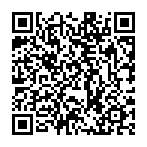
▼ Pokaż dyskusję